Сири – это специальный помощник, который помогает работать с телефоном. Программа способна выполнять различные операции. В первую очередь это касается набора текста и поиска необходимой информации. О том, как использовать программу на Айфоне мы поговорим далее.
Содержание скрыть
Использование программы
Чтобы запустить данную программу необходимо зайти в «Настройки», выбрать раздел «Основные» и после этого нажать «Siri». Здесь необходимо проверить подключение функции. Чтобы пользоваться приложением в сети необходимо проверить, что включена передача данных.
Обратиться к программе можно несколькими способами:
- Стандартная кнопка «Домой» — необходимо ее удерживать, пока программа не задаст владельцу телефона вопрос, чем она может вам помочь. После этого необходимо задать вопрос или задание.
- «Привет, Siri» — подключите телефон к зарядке и затем скажите «Привет, Siri», а затем задавайте запрос. На моделях начиная с 6-й серии подключение к зарядке не требуется.

Настройка, активация и отключение Siri в iPhone
- Общение через гарнитуру с пультом – необходимо удерживать кнопку по центру или вызов. Когда телефон подаст сигнал — задайте запрос.
- В машине с поддержкой функции «Не глядя» или «CarPlay» — на руле нажать и удерживать голосовой вызов и задать запрос. На экране можно нажать кнопку «Home» или звуковой волны.
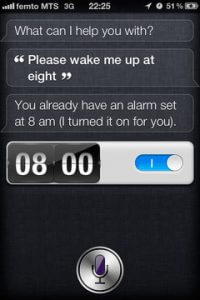
Для диктовки программа может использоваться максимум полминуты.
Для изменения голоса программы необходимо зайти в «Настройки», найти «Основные», нажать «Siri» и перейти в раздел «Муж./жен. голос». Если вам требуется изменить язык, тогда в том же разделе надо нажать «Язык» и в появившемся списке выбрать подходящий вариант.
Полезные советы
Если приложение не работает, в первую очередь необходимо убедиться, что оно включено. В определенных случаях программа извинится и сообщит, что проблемы с подключением сети, а также может попросить повторить запрос. После этого необходимо будет проверить соединение. В определенных случаях приложение может возобновить работу после перезагрузки.
Также, можно попробовать отключить Сири, и снова запустить. Попробуйте работу программы с гарнитурой, ели она работает только с наушниками, то, скорее всего, проблемы с микрофонами гаджета.
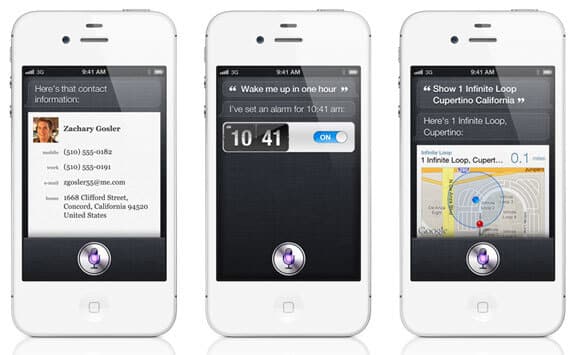
Иногда при нажатии клавиши «Домой» приложение не подает каких-либо звуков. Необходимо помнить, что именно звуковой сигнал на устройстве говорит о том, что приложению можно задавать команды или вопросы. На телефонах с операционной системой девятой серии и более поздней срабатывает вибрационный сигнал, а звуковой слышно только через гарнитуру.
Источник: appsgames.ru
SIRI — УМЕЕТ ЭТО И ВСЕГДА УМЕЛА!
Здесь всё, что нужно знать про поиск на iPhone
Обратите внимание на то, сколько раз в день вы достаете iPhone из кармана для того, чтобы что-то в нем найти: не так важно, о чем речь — о поиске в самом смартфоне или в Интернете. Важно отметить то, что это это реализовано максимально удобно (можно открывать поиск прямо с заблокированного экрана), а при необходимости тот же Spotlight можно отключить. Сегодня расскажем о том, как правильно настроить поиск на iPhone и в Safari и как им пользоваться.

Рассказываем, как настроить поиск на iPhone
Как включить Spotlight на iPhone
В iOS 15 поиск Spotlight был добавлен прямо на экран блокировки. С одной стороны, очень удобно. С другой — не очень: как ни крути, но одним касанием можно разблокировать экран iPhone, в результате чего смартфон сам начинает искать какие-то данные по случайно введенному запросу и даже приложения в App Store, но для их скачивания нужен отпечаток пальца в Touch ID или разблокировка в Face ID. Если вам эта функция не нужна, можно смело ее отключать.
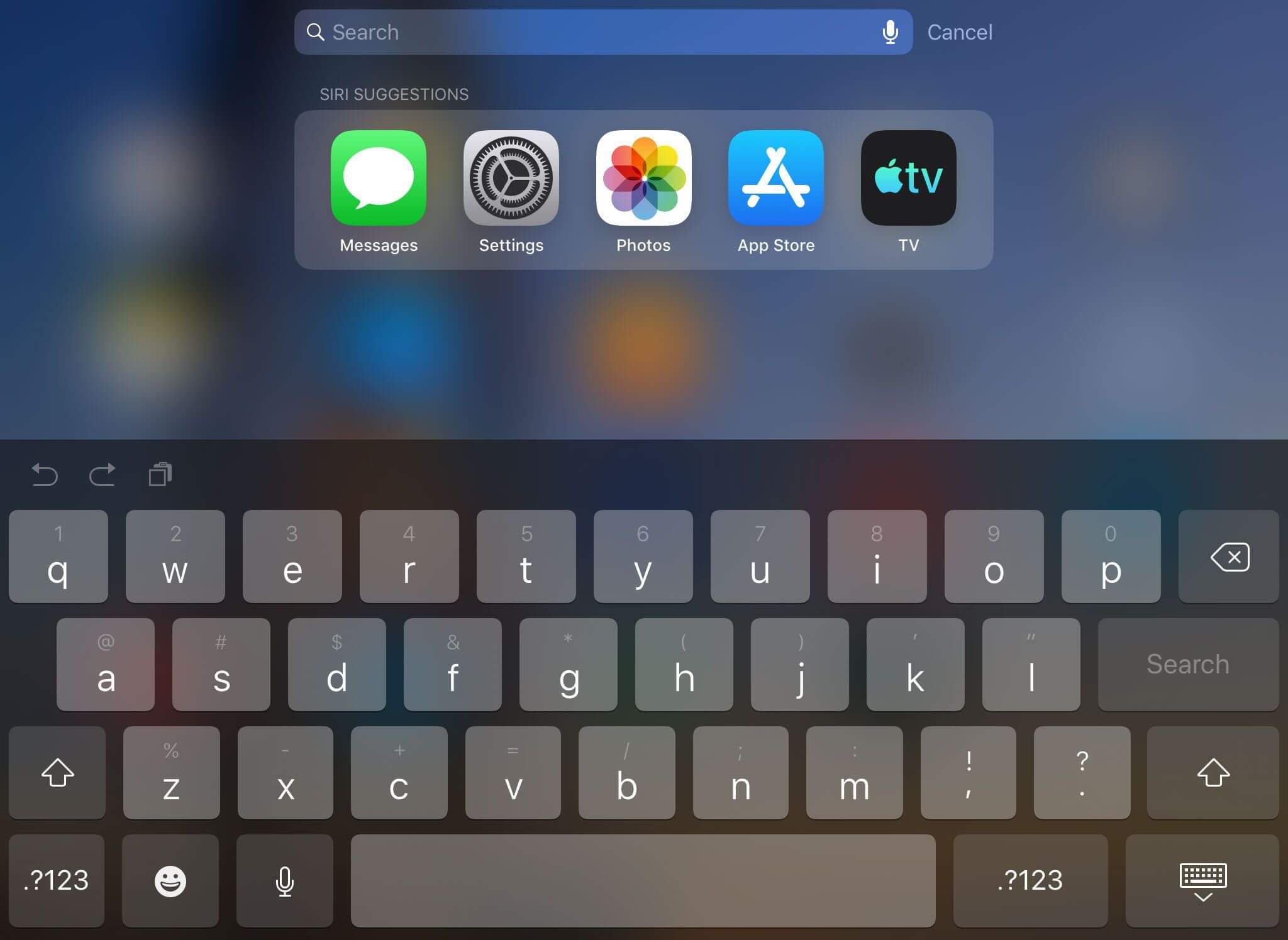
Поиск Spotlight одинаково настраивается и в iPhone, и в iPad
- Зайдите в Настройки.
- Выберите «Touch ID (или Face ID) и код-пароль».
- Введите код-пароль.
- Отключите ползунок возле «Вид «Сегодня» и поиск».
После этого поиск Spotlight будет включаться только после удачной авторизации через Touch ID, а в остальных случаях свайп вниз на заблокированном экране работать не будет.
Что такое предложения Siri
Apple использует искусственный интеллект для того, чтобы определить какие приложения вы собираетесь открыть или для того, чтобы понять, что вы хотите сделать: например, открыть Настройки, активировать Bluetooth или поставить будильник. Это и называется «Предложения Siri». Удалить их очень просто: достаточно удерживать ярлык, после чего нажать «Закрыть». Их также можно отключить насовсем.
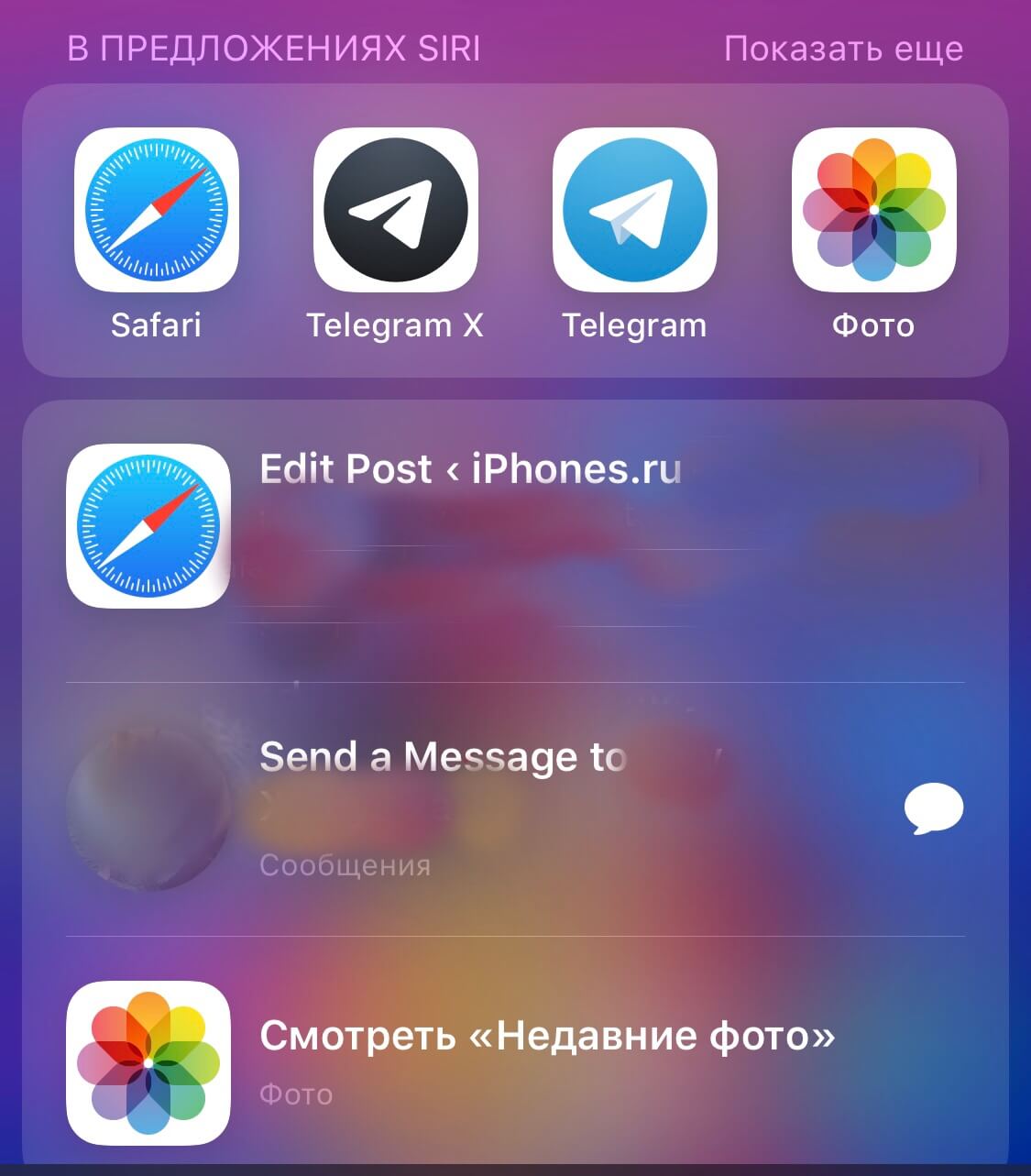
Предложения Siri бывают удобными, но крайне редко
- Откройте Настройки.
- Выберите «Siri и поиск».
- Отключите ползунок возле «Показ в Spotlight».
Теперь свайпните экран вниз и там не будет предложений от Siri. Также вы можете исключить приложения из результатов поиска Spotlight, чтобы обезопасить себя.
- Находясь в пункте «Siri и поиск», прокрутите список и выберите приложение. Например, Заметки.
- Отключите «Приложение при поиске» и «Контент при поиске», чтобы Заметки или содержащиеся текстовые документы не отображались в поиске.
Так вы можете исключить любое приложение или все сразу для того, чтобы лишний раз не показывать содержимое iPhone.
Как настроить Safari на Айфоне
Браузер от Apple имеет множество полезных настроек, которые имеет смысл включить, чтобы пользоваться им было удобно. Для начала нужно включить предложения поисковой машины — это предугадывание поискового запроса при его вводе в поисковой строке Safari. Так что, при вводе запроса у вас будут появляться варианты, которые, вероятно, подойдут.
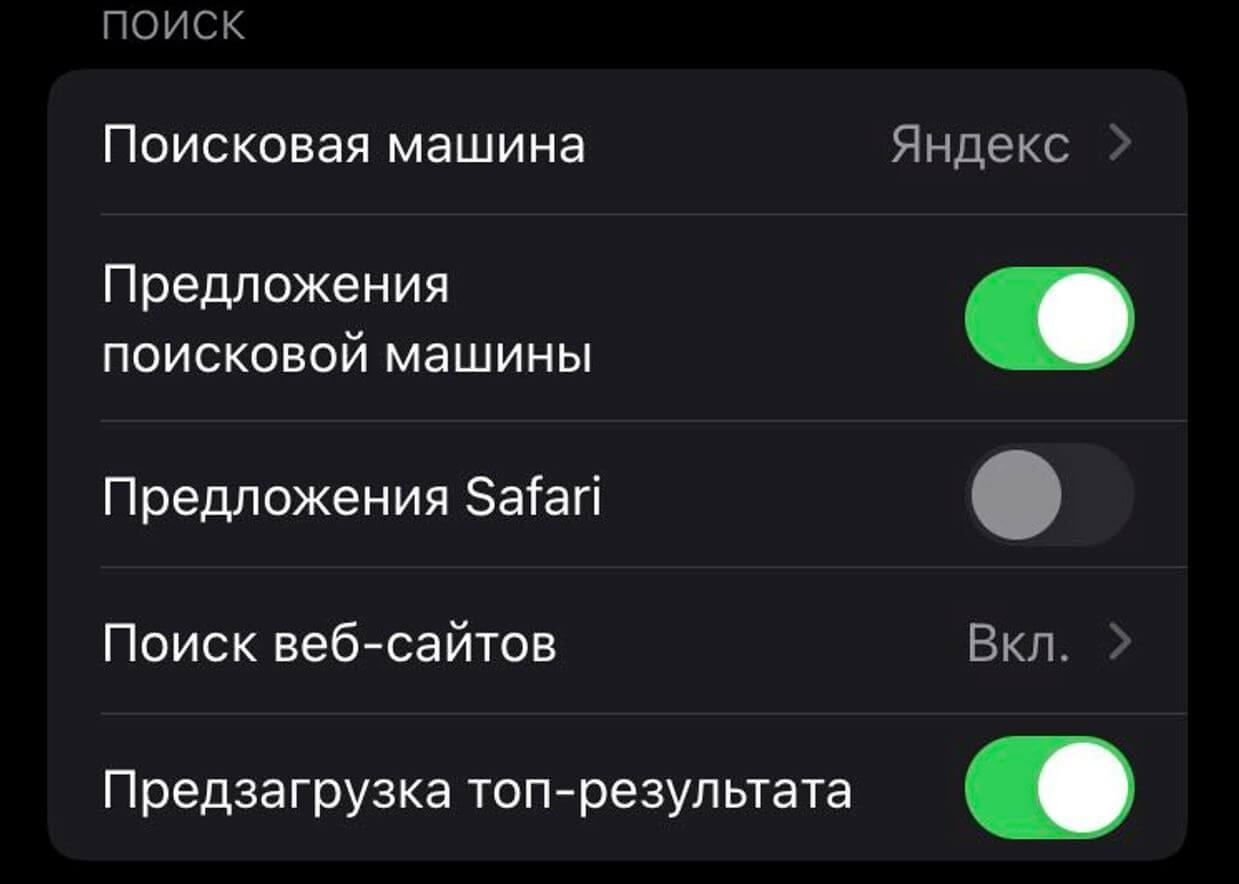
А вот поиск в Safari намного удобнее. Его стоит хорошенько настроить
- Зайдите в Настройки, выберите Safari.
- В списке настроек активируйте пункт «Предложения поисковой машины».
- Чуть ниже активируйте «Предзагрузка топ-результата», чтобы Safari мог предложить вам названия сайтов, которые вы чаще всего посещаете.
Как ускорить работу Сафари
Настройки поиска в iPhone заключаются не только в том, чтобы оптимизировать все под свои нужды, но и время от время от времени чистить кэш Safari. Это полезно не только для того, чтобы никто не знал, что вы искали, но и для скорости работы самого браузера: по идее, очистка кэша лишь замедляет работу системы, все приходится загружать заново, но, вероятно, вы заметите изменения в лучшую сторону.
- Зайдите в Настройки.
- Выберите Safari.
- Прокрутите страницу вниз, нажмите «Очистить историю и данные», а затем повторите выбор.
Данные просмотра сотрутся — это позволит ускорить Safari. Данную процедуру лучше проводить пару раз в месяц.
Просмотр страниц офлайн
В Safari отлично реализован механизм сохранения страниц в офлайн-режиме. Например, статьи, которые вы нашли, но не успели прочесть. Все это достаточно добавить в «Список для чтения»: даже после закрытия Safari на iPhone вы сможете прочесть их без Интернета, скажем, пока летите в самолете. Но для этого нужно включить соответствующую настройку.
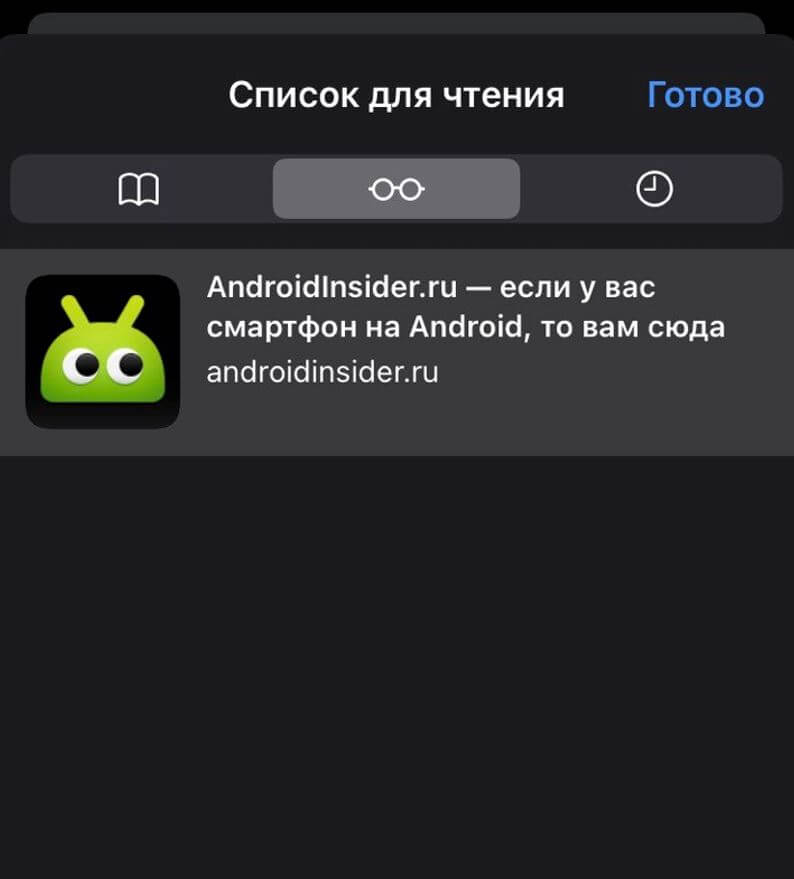
Страницы из «Списка для чтения» можно читать офлайн
- Зайдите в Настройки, выберите Safari.
- В самом низу списка активируйте «Автосохранение офлайн».
К слову, раз уж мы начали про поиск Spotlight, то его механизм предусмотрен даже в Safari: если держите открытыми десятки вкладок, достаточно свайпнуть экран вниз, чтобы появилась поисковая строка: в ней вы можете ввести название сайта, после чего он сразу же отобразится.
Источник: appleinsider.ru
Как управлять сторонними приложениями для iOS с помощью Siri

Закулисная функция в iOS 10, SiriKit, позволяет легко контролировать и использовать ваши любимые приложения с Siri — если вы знаете, где искать. Давайте настроим этот новый голосовой контроль и возьмем его на себя.
Как это работает и что вам нужно
iOS 10 открыла основу для интеграции их приложений в голосового помощника Apple, Siri. Исторически единственными вещами, которыми вы могли управлять с помощью Siri с помощью голосовых команд, были приложения Apple и аксессуары HomeKit, интегрированные в систему HomeKit .
Самым близким к «контролю» стороннего приложения было то, что он просто запустил его, потому что Siri мог обрабатывать функции на основе операционной системы, такие как запуск приложения. Таким образом, вы можете запустить , скажем, приложение Uber, но вы не можете попросить Сири приветствовать вас в Uber без вашего взаимодействия с самим приложением.
Все, что изменилось сейчас. Если разработчик хочет интегрироваться с Siri, он может сделать это. Единственное ограничение на управление Siri вашим любимым приложением списка дел, музыкальным приложением или любым другим инструментом, которое, по вашему мнению, будет значительно улучшено с помощью голосовых команд, заключается в том, принимает ли его разработчик.
Имея это в виду, вам нужно только две вещи. Во-первых, вам нужно устройство под управлением iOS 10 с включенным Siri.
Во-вторых, вам нужно приложение, которое поддерживает интеграцию Siri. Не уверен, если вы делаете? Мы покажем вам, как проверить, работает ли какое-либо из ваших приложений, а затем укажем на несколько, чтобы попробовать, если вам нужно.
Наконец, вам нужно включить интеграцию Siri для каждого отдельного приложения, прежде чем оно будет работать с Siri. Давайте посмотрим на все три сейчас, чтобы вы начали работать.
Шаг первый: перепроверьте, Сири активен
Прежде чем мы погрузимся, давайте дважды проверим, активен ли Siri, и, в идеале, включим «Привет, Сири!» Для управления нашими приложениями без помощи рук. Теперь вы, возможно, говорите: «Ребята, я так знаю, что Сири уже активна». Путь, который мы должны пройти, чтобы завершить урок, в любом случае приводит нас к этому меню, так что не мешало бы проверить ваш путь к хорошим вещам.
Запустите приложение «Настройки», затем прокрутите вниз до «Siri» и выберите его.

Подтвердите, что, как минимум, «Сири» включен. Мы также рекомендуем включить «Разрешить« Hey Siri »» для голосового управления без помощи рук, когда оно подключено и заряжается.

Как только вы подтвердите это, пришло время включить интеграцию приложения с Siri.
Шаг второй: Включение интеграции Siri
Скорее всего, Siri не включает автоматически все приложения на вашем телефоне, которые поддерживают Siri. В конце концов, зачем вам дополнительные случайные голосовые команды, которые вы не собираетесь использовать (но которые могут сработать случайно)?
Таким образом, вам нужно прокрутить до конца меню «Настройки»> «Siri», в котором мы только что находились, и найти запись «Поддержка приложений». Выберите его.

В меню «Поддержка приложений» вы увидите все приложения, установленные на вашем устройстве, которые поддерживают Siri. Переключите любые приложения, которые вы хотите от выключенного по умолчанию до включения.

В вашем списке еще ничего нет? Вы можете воспользоваться Confide или WhatsApp, если хотите попробовать обмен сообщениями на основе Siri, Uber или Lyft, если вы хотите позвонить своим голосом, Fitso или Runtastic, чтобы выдавать команды для начала и окончания тренировок, или даже отправлять деньги друзьям с Venmo или Square Cash .
К сожалению, поиск приложений, поддерживающих эту функцию, немного проблематичен, поскольку для функции в App Store нет флага поиска, хотя на момент написания этой статьи у Apple действительно была специальная категория под названием «Мы любим iOS 10 для Программы». Внутри вы найдете подкатегорию «Hey Siri», которая полностью ориентирована на новые приложения, интегрированные с Siri.

Нет обещаний, что он останется навсегда, но пока это единственное официальное место, где можно увидеть полный список приложений, интегрированных с Siri. Теперь, когда у вас есть приложение, либо по нашему предложению, либо найденное через список, нужно просто проверить, включено ли оно в ранее выделенном списке «Поддержка приложений», и затем запустить его своим голосом.
Шаг третий: используйте новые голосовые команды
Хотя точная формулировка для каждого интегрированного приложения немного отличается — вам нужно проверить описание приложения или блог разработчиков для подробного обзора, — они, как правило, следуют тому же формату, в котором вы вызываете имя приложения и связанный триггер. Например, если вы используете приложение Runtastic, вы можете начать пробежку своим голосом, сказав: «Сири, начните 5-мильную пробежку с Runtastic».
В случае приложения обмена сообщениями Confide вы можете использовать запрос на естественном языке, например «Отправить [имя контактного лица] Confide сообщение, которое говорит [сообщение здесь]». Примерно так.

Затем вы можете либо нажать на экран, чтобы подтвердить сообщение, либо, когда Siri предложит подтвердить, сказать «Отправить» — и сообщение будет отправлено вашему конфиденциальному доверенному лицу.
Несмотря на то, что рынок все еще не сформирован для интеграции с Siri, это определенно стоит обратить внимание, так как все больше и больше разработчиков интегрируют команды Siri в свои приложения.
Источник: gadgetshelp.com